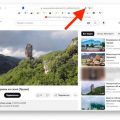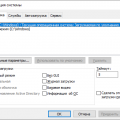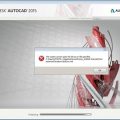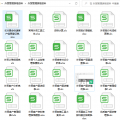Загрузка операционной системы Windows может иногда вызывать различные проблемы, такие как аварийное завершение, сбои или вирусные атаки. В таких ситуациях полезно знать о существовании режима безопасного режима. Этот режим загрузки позволяет предотвратить запуск некоторых системных компонентов, что помогает решить проблемы и устранить ошибки.
Для использования безопасного режима Windows необходимо знать, когда правильно нажимать клавишу F8 при загрузке компьютера. Данная клавиша активирует меню выбора режимов загрузки с операционной системы. Но как только компьютер начинает загружаться, нужно многократно нажимать F8, пока не появится меню.
После появления меню выбора режима загрузки следует выбрать «Безопасный режим» с помощью клавиш со стрелками на клавиатуре. Это активирует режим безопасной загрузки и запускает операционную систему с ограниченным набором драйверов и служб. В этом режиме вы сможете устранить возникающие проблемы, такие как удаление вредоносного ПО или отключение автозагрузки некоторых программ.
Безопасный режим Windows может быть полезен не только для решения проблем с загрузкой системы, но и для выполения важных задач, таких как восстановление системы, обновление драйверов или запуск антивирусной программы. Также следует помнить, что в режиме безопасного режима не будут запускаться некоторые программы и службы, поэтому некоторые функции могут быть недоступны.
Как использовать режим безопасного режима Windows: когда нажимать F8 при загрузке
Режим безопасного режима Windows – это специальный режим загрузки операционной системы, который позволяет исправить проблемы с обычной загрузкой и диагностировать причины неполадок. Для входа в безопасный режим необходимо нажать клавишу F8 во время загрузки компьютера.
Нажимать F8 следует на ранних этапах загрузки Windows, как только компьютер начинает процесс загрузки, но еще не запускаются пользовательские программы и службы. Нажимание этой клавиши активирует меню выбора режима безопасного режима и других дополнительных параметров загрузки.
После нажатия клавиши F8 на экране появится меню «Расширенные параметры загрузки», в котором можно выбрать необходимый режим. В этом меню можно выбрать следующие варианты:
- Безопасный режим – загрузка операционной системы только с основными драйверами и службами, которые необходимы для работы системы. Этот режим полезен, если возникают проблемы с установленными программами или драйверами.
- Безопасный режим с поддержкой сети – аналогичен обычному безопасному режиму, но дополнительно позволяет использовать сетевые возможности.
- Безопасный режим с командной строкой – загрузка операционной системы в режиме безопасного режима с возможностью доступа к командной строке. Этот режим полезен для выполнения определенных задач в текстовом режиме.
Кроме того, в меню «Расширенные параметры загрузки» можно выбрать другие параметры, такие как восстановление системы, отладка, последняя работающая конфигурация и другие. Эти дополнительные параметры могут быть полезны при решении определенных проблем.
Использование режима безопасного режима Windows может помочь восстановить работоспособность системы, исправить ошибки и обнаружить причины проблем. Поэтому, зная, когда и как нажимать F8 при загрузке, вы можете легко использовать эту функцию для решения проблем с вашим компьютером.
Определение режима безопасного режима
Режим безопасного режима (Safe Mode) в Windows – это специальный режим запуска операционной системы, который позволяет загружать только самые необходимые драйверы и сервисы для работы системы. В этом режиме загружаются только базовые компоненты, что позволяет исправлять проблемы, вызванные некорректным функционированием установленных программ, драйверов или системных файлов.
С помощью режима безопасного режима можно диагностировать и устранять различные проблемы с загрузкой или работой компьютера. В этом режиме не запускаются все сторонние программы и службы, поэтому можно определить, являются ли они источником проблемы. Безопасный режим также полезен для удаления вредоносных программ, восстановления системных файлов или изменения настроек операционной системы.
При включении режима безопасного режима операционная система загружается в режиме с ограниченными возможностями. Для доступа к режиму безопасного режима необходимо нажать клавишу F8 перед тем, как операционная система начнет загружаться. После нажатия клавиши F8 появится экран со списком вариантов загрузки системы, в котором нужно выбрать режим безопасного режима.
В режиме безопасного режима операционная система загружается с минимальными драйверами и сервисами. В системе будет использована минимальная конфигурация для загрузки, чтобы исключить возможные проблемы с обычными компонентами и программами. Драйверы и службы сторонних программ не загружаются, что позволяет избежать возникновения проблем, связанных с некорректной работой таких программ.
Режим безопасного режима в Windows может быть использован для различных целей, включая:
- Диагностика и решение проблем, вызванных некорректной работой программ или драйверов;
- Удаление вредоносных программ, так как в режиме безопасного режима они не запускаются;
- Восстановление системных файлов, которые могут быть повреждены или удалены;
- Изменение настроек операционной системы без влияния сторонних программ или служб.
Режим безопасного режима очень полезен при возникновении проблем с загрузкой или работой компьютера. Он предоставляет возможность запустить систему в минимальной конфигурации для диагностики и устранения проблем. Если проблемы не возникают в режиме безопасного режима, то это может указывать на проблемы со сторонними программами или драйверами, которые не загружаются в этом режиме.
Важно помнить, что режим безопасного режима ограничивает функциональность операционной системы, поэтому в нем нельзя использовать все функции и программы. Этот режим предназначен исключительно для диагностики и решения проблем, а не для нормальной работы компьютера.
Зачем нужен режим безопасного режима
Режим безопасного режима — это специальный режим загрузки операционной системы Windows, предназначенный для устранения проблем, возникающих при обычном запуске компьютера. Он позволяет загружаться только с необходимыми системными файлами и драйверами, минимизируя возможность конфликтов или ошибок при загрузке.
Режим безопасного режима может быть полезен в нескольких ситуациях:
- Исправление ошибок загрузки: если Windows не запускается из-за проблем в системе, таких как поврежденные файлы или несовместимые драйверы, режим безопасного режима позволяет загрузиться и провести необходимые действия для решения проблемы.
- Удаление вредоносного ПО: в случае заражения компьютера вирусами или другим вредоносным программным обеспечением, режим безопасного режима предоставляет возможность удалить вредоносные файлы и провести сканирование системы для обнаружения и удаления угроз.
- Установка или удаление программ: если при установке новой программы возникают конфликты или ошибки, можно попробовать установить или удалить программу в режиме безопасного режима, где загружаются только основные системные компоненты и меньше возможности возникновения проблем.
- Диагностика проблемы: режим безопасного режима позволяет исключить возможность ошибок или конфликтов, вызванных сторонними программами или драйверами, и установить, что именно вызывает проблему на компьютере.
Загрузка в режиме безопасного режима может быть осуществлена путем нажатия клавиши F8 при запуске компьютера, после чего появится соответствующее меню выбора режима загрузки. В некоторых версиях Windows, таких как Windows 10, этот способ загрузки может быть отключен и потребуется использовать альтернативные способы или настройки системы.
Обращайте внимание, что режим безопасного режима загружает только базовые системные компоненты и неактивирует многие дополнительные программы или функции операционной системы. Поэтому использовать этот режим стоит только в случае необходимости устранить проблему загрузки или проверить наличие вредоносного ПО, а не для повседневного использования.
Когда нажимать F8
Клавиша F8 является специальной клавишей на клавиатуре, которая используется для входа в расширенные опции загрузки операционной системы Windows. Когда именно нужно нажимать клавишу F8?
1. Загрузка в безопасном режиме: Если возникли проблемы при запуске Windows или если нужно выполнить операции по восстановлению системы, клавишу F8 следует нажимать перед загрузкой операционной системы. После включения компьютера и до появления логотипа Windows нажмите клавишу F8 несколько раз. Откроется меню с опциями загрузки.
2. Выбор режима безопасного режима: После нажатия клавиши F8 откроется меню со списком опций, включая различные режимы безопасной загрузки. Используйте стрелки на клавиатуре для перемещения по списку и выберите нужный режим с помощью клавиши Enter.
3. Режим восстановления системы: В меню опций загрузки также есть возможность выбора режима восстановления системы. Этот режим позволяет выполнить ряд операций по восстановлению компьютера, включая восстановление ранее созданных точек восстановления или восстановление системы к состоянию по умолчанию.
4. Безопасный режим с сетью: Если нужен доступ к интернету или сети в режиме безопасной загрузки, можно выбрать опцию «Безопасный режим с сетью». В этом режиме можно запустить антивирусную программу или скачать обновления системы.
5. Другие опции загрузки: Клавиша F8 также предлагает другие опции загрузки Windows, такие как запуск с последними рабочими настройками, отключение автоматической перезагрузки при ошибках и т. д.
Важно отметить, что нажатие клавиши F8 должно производиться до появления логотипа Windows. Если вы пропустили момент или нажали клавишу слишком поздно, просто перезагрузите компьютер и попробуйте снова.
Итак, клавиша F8 является мощным инструментом для решения проблем при загрузке Windows. Она позволяет выбрать различные опции загрузки, включая безопасный режим, режим восстановления системы и др. Помните, что правильное время для нажатия клавиши F8 — перед появлением логотипа Windows.
Правильное время для нажатия F8
При загрузке операционной системы Windows существует возможность запустить режим безопасного режима, используя клавишу F8. Однако, чтобы правильно воспользоваться этой функцией, необходимо нажать F8 в нужное время.
Обычно для активации режима безопасного режима следует нажимать клавишу F8 сразу после того, как компьютер прошел процедуру POST, но перед началом загрузки операционной системы. Это значит, что необходимо нажимать F8 до появления логотипа Windows или другого загрузочного изображения. Примерно в это время компьютер будет выполнять определенные действия, и именно в этот момент необходимо нажать F8.
Если вы не успели нажать F8 в нужное время и система начала загружаться, необходимо перезагрузить компьютер и попробовать снова. Также стоит заметить, что некоторые компьютеры и ноутбуки могут требовать от пользователя нажать и удерживать клавишу F8 несколько раз, пока не появится соответствующее меню для выбора режима загрузки.
Как только вы нажали клавишу F8 в нужное время, перед вами появится меню с различными вариантами загрузки операционной системы. В этом меню можно выбрать режим безопасного режима, а также другие режимы, такие как отладка, восстановление системы и т. д.
Правильное время для нажатия F8 может варьироваться в зависимости от компьютера и операционной системы, поэтому если первая попытка не увенчалась успехом, стоит попробовать еще несколько раз.
Важно помнить, что режим безопасного режима предназначен для решения проблем и устранения неполадок. Если вы не знаете точно, какой режим выбрать или что делать внутри безопасного режима, лучше проконсультироваться с профессионалами или прочитать соответствующую документацию.
Какой режим выбрать
При нажатии клавиши F8 при загрузке ОС Windows, открывается меню выбора режимов загрузки. Вам может понадобиться использовать режим безопасного режима, если возникают проблемы с загрузкой системы или если вам нужно устранить некоторые проблемы с программным обеспечением.
Предлагаем рассмотреть несколько вариантов режимов, которые могут быть полезны:
-
Безопасный режим
В этом режиме Windows загружается с минимальным набором драйверов и служб, что позволяет изолировать и устранить проблемы, вызванные несовместимым программным обеспечением или драйверами. Вы также можете использовать безопасный режим для удаления или восстановления системных файлов.
-
Безопасный режим с поддержкой сети
Этот режим аналогичен безопасному режиму, однако добавляет поддержку сетевых драйверов. Это может быть полезно, если вам нужно загрузиться в безопасном режиме, но при этом оставить доступ к сети.
-
С режимом командной строки
Если вам нужно выполнить определенные действия из командной строки, такие как сканирование системы на вирусы или выполнение других операций, то выберите этот режим. В нем система загружается с командной строкой вместо графического интерфейса, что позволяет вам работать в режиме текста.
-
Последняя известная исправленная конфигурация
Этот режим загружает последнюю известную рабочую конфигурацию Windows. Если после изменения настроек или установки нового программного обеспечения система перестала работать корректно, то выберите этот режим для возврата к предыдущей работоспособной конфигурации.
Выбрав нужный режим загрузки, вы сможете решить множество проблем с загрузкой системы или исправить некоторые проблемы в работе программного обеспечения. Используйте представленную информацию для выбора наиболее подходящего режима при нажатии клавиши F8 при загрузке Windows.
Как использовать режим безопасного режима
Режим безопасного режима в операционной системе Windows позволяет загрузить компьютер с минимальным набором драйверов и служб, что может пригодиться в случае возникновения проблем с обычной загрузкой системы. В этом режиме вы можете исправить конфликты и устранить ошибки, которые могут привести к сбою системы.
Чтобы войти в режим безопасного режима, необходимо перезагрузить компьютер и нажать клавишу F8 перед появлением логотипа Windows. После этого откроется меню, где можно выбрать режим безопасного режима.
В меню режима безопасного режима вы можете выбрать различные варианты загрузки, такие как:
- Безопасный режим: загружает систему с основными драйверами и службами, чтобы вы могли выполнять диагностику и устранять возможные проблемы.
- Безопасный режим с поддержкой сети: загружает систему с драйверами сети, что позволяет подключиться к Интернету и получать необходимую помощь или обновления.
- Безопасный режим с командной строкой: загружает систему с командной строкой, чтобы вы могли запустить определенные команды или исправить системные файлы.
Выбрав нужный режим, просто нажмите клавишу Enter и система загрузится в выбранный режим безопасного режима. В этом режиме у вас будет доступ к основным функциям системы, но с минимальным количеством драйверов и служб, что может помочь в устранении проблем.
Когда вы закончите работу в режиме безопасного режима и захотите загрузиться в обычном режиме, просто перезагрузите компьютер без нажатия на клавишу F8.
Запуск системы в безопасном режиме
Безопасный режим является одним из специальных режимов загрузки операционной системы Windows. Он предоставляет возможность запуска системы с минимальным набором драйверов, служб и программ, что позволяет решить некоторые проблемы с компьютером.
Чтобы запустить систему в безопасном режиме, нужно использовать клавишу F8 при загрузке Windows. Для этого следуйте инструкциям:
- Перезагрузите компьютер.
- После того, как появится экран с логотипом производителя компьютера, нажмите несколько раз клавишу F8 до появления экрана с параметрами загрузки.
- На экране выбора параметров загрузки выберите «Безопасный режим» или «Безопасный режим с поддержкой сети».
- Нажмите клавишу Enter, чтобы продолжить загрузку в выбранном режиме.
В безопасном режиме Windows загружается с минимальным набором драйверов и служб, что позволяет решить множество проблем, связанных с неправильной работой операционной системы или установленных программ.
Однако следует помнить, что в безопасном режиме может быть ограничен доступ к некоторым функциям и возможностям. Например, некоторые программы и службы могут быть отключены, а интернет-соединение может быть недоступно в безопасном режиме без поддержки сети.
Если компьютер успешно загрузился в безопасном режиме, вы сможете решить проблемы, такие как установка или удаление программ, исправление ошибок или восстановление системы. По окончанию работы в безопасном режиме, вы можете перезагрузить компьютер в обычном режиме для возврата к нормальной работе операционной системы.
Запуск системы в безопасном режиме — это полезный инструмент для диагностики и устранения проблем с компьютером. Он может быть использован в случаях, когда обычный запуск Windows невозможен или проблематичен.
Выбор режима безопасного режима
Загрузка операционной системы Windows в безопасном режиме может быть полезной в случае возникновения проблем, таких как сбои системы, вредоносные программы или проблемы с драйверами. Когда компьютер загружается в безопасном режиме, загружаются только самые необходимые компоненты, что может помочь в решении проблем и исключить влияние сторонних приложений или драйверов.
Чтобы войти в безопасный режим, необходимо нажать клавишу F8 перед тем, как операционная системполностью загрузится. Это необходимо сделать до появления логотипа Windows или пока появляется первая заставка загрузки.
После нажатия клавиши F8 появится меню выбора режима безопасного режима. В этом меню будут представлены различные варианты загрузки, включая:
- Безопасный режим — загружает операционную систему только с самыми необходимыми драйверами и служебными программами.
- Безопасный режим с поддержкой сети — загружает операционную систему в безопасном режиме, но также позволяет использовать сетевые подключения.
- Безопасный режим с командной строкой — загружает операционную систему в безопасном режиме, но при этом вместо рабочего стола будет открыта командная строка.
Для выбора одного из вариантов режима безопасного режима используйте клавиши со стрелками на клавиатуре и нажмите клавишу Enter. Если нужно выйти из меню выбора безопасного режима, можно просто дождаться автоматической загрузки операционной системы.
Выбор режима безопасного режима зависит от конкретной ситуации. В большинстве случаев достаточно выбрать обычный безопасный режим. Если необходим доступ к сети, выбирайте безопасный режим с поддержкой сети. Для выполнения команд и операций через командную строку используется безопасный режим с командной строкой.
Вопрос-ответ:
Зачем нужно нажимать F8 при загрузке Windows?
Нажатие F8 при загрузке Windows позволяет войти в режим безопасного режима, который позволяет исправить проблемы с операционной системой.
Когда и почему следует использовать режим безопасного режима?
Режим безопасного режима следует использовать, когда у вас возникли проблемы с Windows, которые мешают нормальной загрузке ОС или работе программ. В безопасном режиме вы можете исправить ошибки или вирусы без риска ухудшить ситуацию.
Как нажать F8 при загрузке Windows?
Чтобы нажать F8 при загрузке Windows, необходимо перезагрузить компьютер и нажимать клавишу F8 несколько раз, пока не появится меню выбора режима загрузки. Затем выберите «Безопасный режим» в этом меню и нажмите Enter.
В чем отличие режима безопасного режима от обычного режима загрузки Windows?
Режим безопасного режима загружает Windows с минимальным количеством драйверов и служб, что помогает избежать потенциальных проблем, вызванных неправильной установкой или повреждением драйверов и программ. Обычный режим загрузки включает все драйверы и службы и может быть подвержен большему числу ошибок.
Как использовать режим безопасного режима для исправления проблем с Windows?
Для использования режима безопасного режима следует нажать F8 при загрузке Windows, выбрать нужный вариант безопасного режима (обычный безопасный режим, без сети или с командной строкой) и нажать Enter. Загрузившись в безопасный режим, можно выполнить действия по исправлению проблем, такие как удаление вредоносных программ, переустановка драйверов или восстановление системных файлов.
Что делать, если нажатие F8 не срабатывает при загрузке Windows?
Если нажатие F8 не срабатывает при загрузке Windows, можно попробовать использовать другие комбинации клавиш, такие как Shift + F8 или Ctrl + F8. Если это не помогает, возможно, ваш компьютер использует другой способ входа в режим безопасного режима, и вам следует обратиться к документации или производителю компьютера.